Asus EAX550, AX850, EAX1650, EAX700, EAX1950 SOFTWARE INSTALLATION GUIDE [tr]
...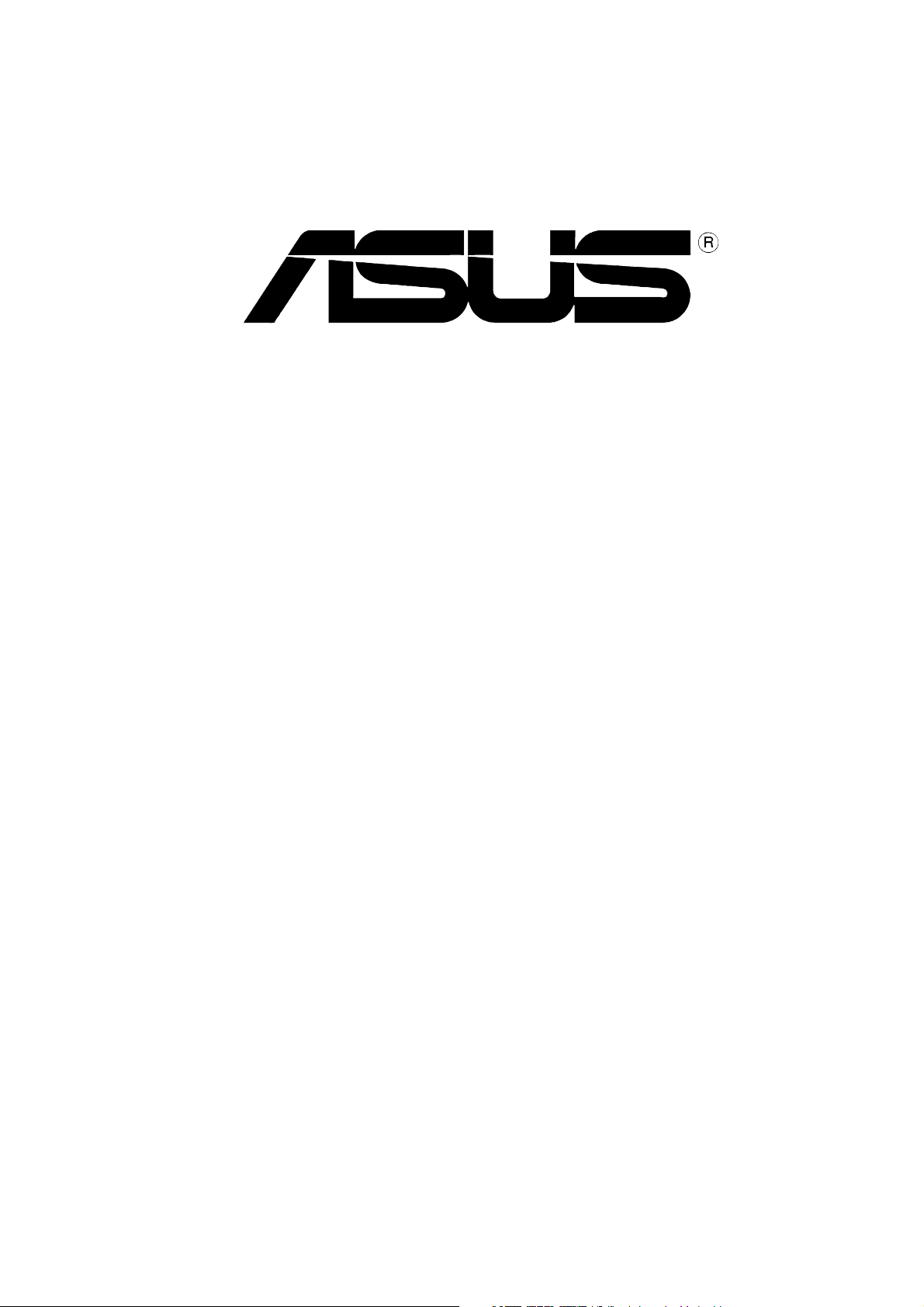
Ekran Kart›
SÜRÜCÜLER ve YARARLlEK
PROGRAMLAR
Yaz›l›m kurulum k›lavuzu
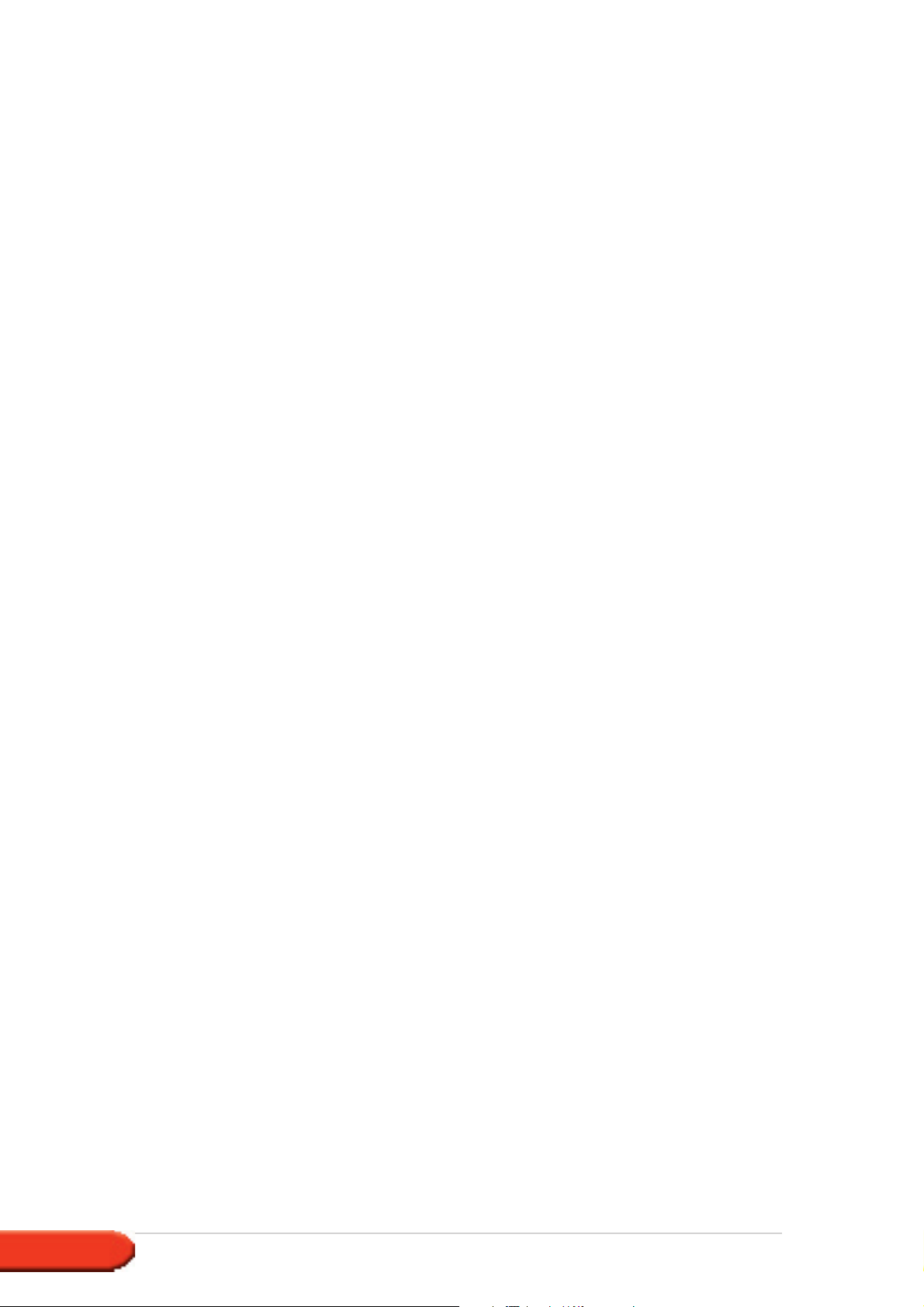
TR1728
Birinci Bask› V1
2005
Telif Hakk› © 2005 ASUSTeK COMPUTER INC. Tüm Haklar› Sakl›d›r.
Tan›mlanan ürünler ve yaz›l›mlar da dahil olmak üzere bu el kitab›n›n hiçbir bölümü
ço¤alt›lamaz, yay›nlanamaz, kopyalanamaz, yeniden kullan›labilmesini sa¤layan sistemlerde
saklanamaz veya sat›n alan kifli taraf›ndan destek amac›yla bulundurulmas› hariç tutulmas›
kofluluyla, ASUSTeK COMPUTER INC. ("ASUS")’un yaz›l› izni olmaks›z›n herhangi bir
biçimde baflka bir dile çevrilemez.
Afla¤›daki flartlarda ürün garantisi ya da hizmeti uzat›lmayacakt›r: (1) ürünün ASUS
taraf›ndan yaz›l› bir izin olmaks›z›n onar›lmas› veya de¤ifltirilmesi ya da (2) ürünün seri
numaras›n›n tahrif edilmesi ve kaybolmas›.
ASUS, BU EL K‹TABINI "OLDU⁄U G‹B‹", ‹FADE ED‹LM‹fi YA DA ‹MA ED‹LM‹fi H‹ÇB‹R
T‹PTE GARANT‹ OLMAKSIZIN, ‹MA ED‹LEN GARANT‹LER, T‹CARET KOfiULLARI YA DA
ÖZEL B‹R AMACA UYGUNLUK DAH‹L OLMAK ÜZERE FAKAT BUNLARLA SINIRLI
OLMAKSIZIN ÜRÜNLE B‹RL‹KTE VERMEKTED‹R. HERHANG‹ B‹R DURUMDA ASUS,
YÖNET‹C‹LER‹, MEMURLARI, ÇALIfiANLARI YA DA ACENTALARI, DOLAYLI, ÖZEL,
RASTLANTISAL VEYA SONUCUNDA MEYDANA GELEN HASARLARDAN (KAR KAYBI, ‹fi
KAYBI, VER‹ KAYBI, ‹fi AKSAMASI VE BENZER‹ DURUMLARI DA ‹ÇERECEK fiEK‹LDE),
BU HASARLARIN BU EL K‹TABI YA DA ÜRÜNDEN KAYNAKLANMASI OLASILI⁄I ASUS’A
B‹LD‹R‹LM‹fi OLSA B‹LE SORUMLU DE⁄‹LD‹R.
BU EL K‹TABINDAK‹ B‹LG‹LER VE ÖZELL‹KLER SADECE B‹LG‹ ‹Ç‹ND‹R VE ÖNCEDEN
DUYURULMAKSIZIN DE⁄‹fiT‹R‹LEB‹L‹R; ASUS TARAFINDAN VER‹LM‹fi B‹R TAAHHÜT
OLARAK ALINMAMALIDIR. ASUS, TANIMLANAN ÜRÜNLER VE YAZILIMLAR DA DAH‹L
OLMAK ÜZERE, BU EL K‹TABINDA YAPILAN HATALAR VE YANLIfiLIKLARDAN SORUMLU
DE⁄‹LD‹R.
Bu el kitab›nda sözü edilen ürünler ve flirket adlar›, haklar› çi¤nenmeksizin, sahiplerinin
yarar› gözetilerek tan›mlama ya da aç›klama amac›yla kullan›lm›flt›r.
ASUS ve ASUS logosu ASUSTeK COMPUTER INC.’›n tescilli markalar›d›r.
Microsoft, Windows, Windows 98, Windows 98 SE, Windows ME, Windows 2000, Windows
NT ve Windows XP, Microsoft Corporation’›n tescilli markalar›d›r. Intel, Intel Corporation’›n
tescilli markas›d›r. NVIDIA, NVIDIA Technologies Inc.’›n tescilli markas›d›r. SiS, SiS
Technologies Inc.’›n tescilli markas›d›r. ATI, ATI Technologies Inc.’›n tescilli markas›d›r.
ALi, ALi Technologies Inc.’›n tescilli markas›d›r. VIA, VIA Technologies Inc.’›n tescilli
markas›d›r. Di¤er tüm flirket ve ürün adlar›, ilgili sahiplerinin markalar› ya da tescilli
markalar›d›r.
iiii
ii
iiii
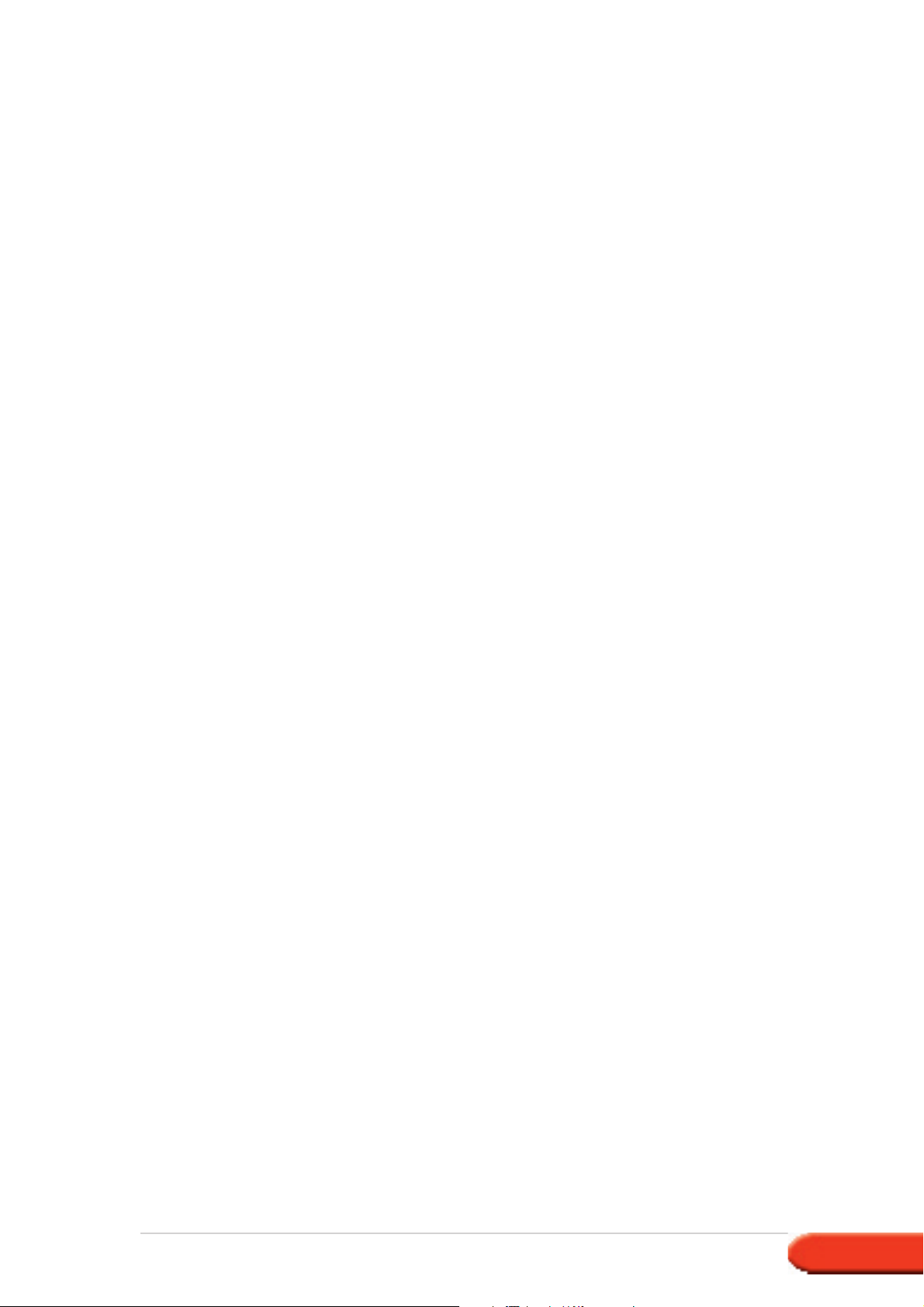
‹çindekiler
Duyurular .................................................................................................... iv
Güvenlik Bilgileri ......................................................................................... v
Bu Rehber Hakk›nda ................................................................................... vi
1. Destek CD bilgileri .......................................................................... 1
2. VGA sürücüleri ................................................................................2
2.1 Sürücü kurulumu ............................................................. 2
®
2.2 Windows
2.3 Görüntü Sürücüsünün Kald›r›lmas› ............................ 13
3. Programlar ................................................................................... 14
3.1 Program kurulumu ....................................................... 15
3.2 Kurulan programlar›n kald›r›lmas› .............................. 18
4. Aksesuar Sürücüleri .................................................................... 20
Görüntü Sürücüsünün Güncellenmesi ..... 11
4.1 Web kameras› sürücüsünün kurulumu ....................... 20
4.2 Oyun pedi sürücülerinin Kurulumu ............................. 22
4.3 Web Kameras› Sürücüsünün Kald›r›lmas› .................. 24
4.4 Oyun pedi sürücülerinin Kald›r›lmas› ......................... 25
5. ASUS ‹rtibat Bilgileri ................................................................... 26
6. Di¤er bilgiler ................................................................................. 27
6.1 Destek CD'sine Gözat ................................................... 27
6.2 Readme dosyas›n› görüntülemek ................................ 28
Ek: Temel ar›za teflhisi ............................................................................. A-1
iiiiii
iii
iiiiii
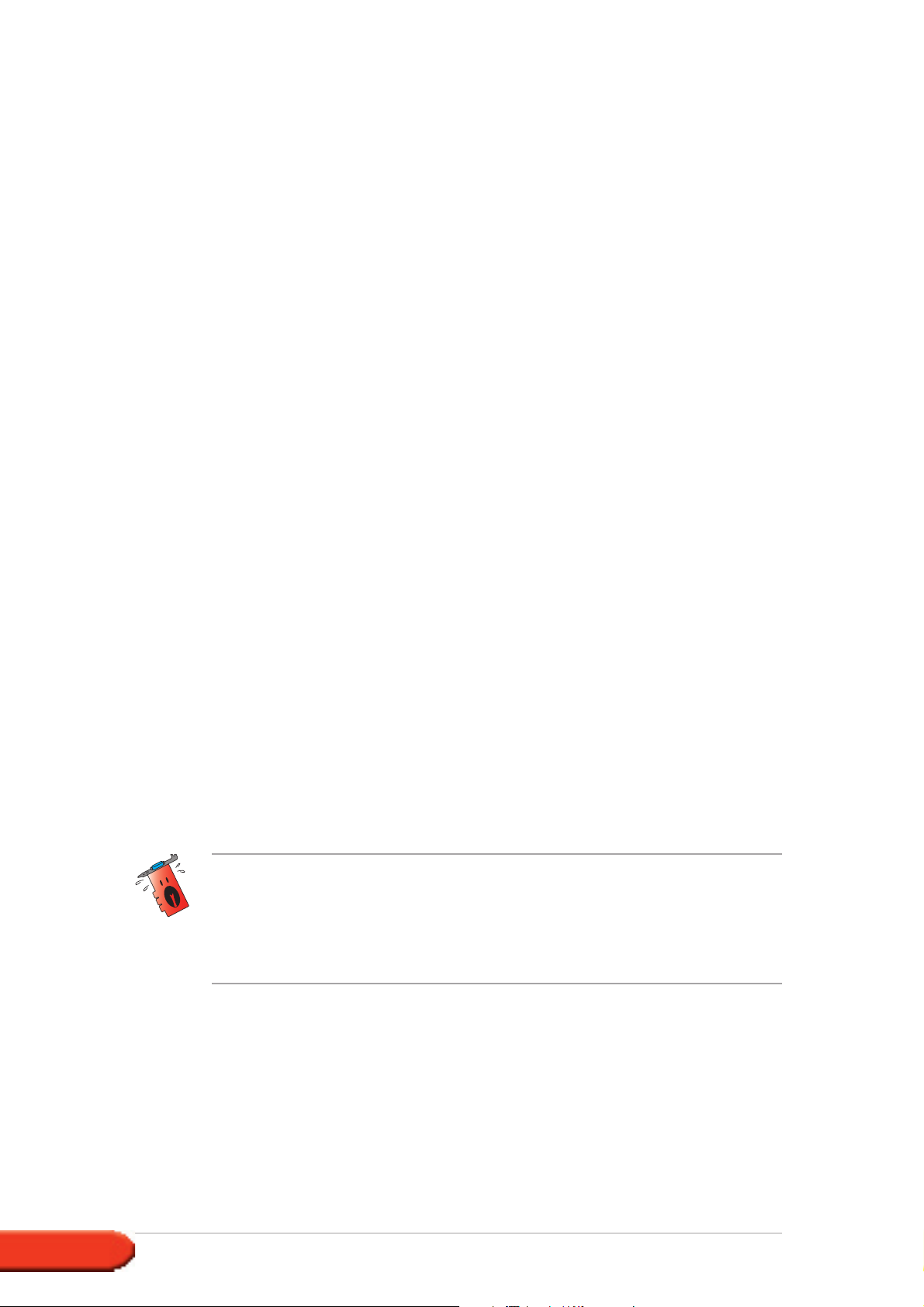
Duyurular
Federal ‹letiflim Komisyonu Aç›klamas›
Bu cihaz FCC kurallar›n›n 15. Bölümüne uygundur. Kullan›m›
afla¤›daki iki koflula tabidir:
• Bu cihaz zararl› parazitlere yol açmamal›d›r ve
• Bu cihaz istenmeyen flekilde çal›flmas›na yol açabilecek parazit de
dahil olmak üzere al›nan tüm parazitleri kabul etmelidir.
Bu ekipman test edilmifltir ve FCC Kurallar› k›s›m 15’e uygun olarak B
S›n›f› dijital cihaz için belirlenen s›n›rlarla uyumlu bulunmufltur. Bu s›n›rlar,
insanlar›n bulundu¤u bir ortamdaki kurulumda zararl› parazite karfl› uygun
koruma sa¤lamak için tasarlanm›flt›r. Bu ekipman radyo frekans enerjisi
üretir, kullan›r ve yayabilir ve e¤er talimatlara uygun olarak kurulmaz ve
kullan›lmazsa radyo iletiflimi için zararl› parazitlere sebep olabilir. Ancak
belli bir kurulumda parazit oluflmayaca¤› garantisi verilmemektedir. Bu
ekipman radyo ya da televizyon al›c›s› için zararl› parazitlere neden olursa
– ekipman› aç›p kapatarak böyle bir parazit olup olmad›¤› saptanabilir ve
kullan›c›n›n afla¤›daki önlemlerden birini ya da birkaç›yla paraziti
gidermeyi denemesi teflvik edilir:
• Al›c› antenin yönünü ya da yerini de¤ifltirin.
• Ekipman ile al›c› aras›ndaki ay›r›m› artt›r›n.
• Ekipman›, al›c›n›n ba¤l› bulundu¤u devreden farkl› bir ç›k›fla
ba¤lay›n.
• Sat›c›ya ya da deneyimli bir radyo/TV teknisyenine dan›flarak
yard›m isteyin.
Monitörlerin ekran kartlar›na ba¤lant›s›n› sa¤layan koruyuculu
kablolar›n kullan›lmas›, FCC talimatnamelerine uygun olmas›
aç›s›ndan gereklidir. Uygunlu¤un sa¤lanmas›ndan sorumlu flah›slar
taraf›ndan aç›kça onaylanmayan de¤ifliklikler ya da modifikasyonlar,
kullan›c›n›n bu ekipman› kullanma yetkisini geçersiz k›labilir.
Kanada ‹letiflim Departman› Aç›klamas›
Bu dijital cihaz Kanada ‹letiflim Departman›’n›n radyo parazit
yönergelerinde belirtilen dijital cihazlardan radyo gürültü emisyonuna iliflkin
olan B S›n›f› limitlerini aflmamaktad›r.
"B" S›n›f› bu aparat, Kanada ICES-003’e uygundur.
iviv
iv
iviv
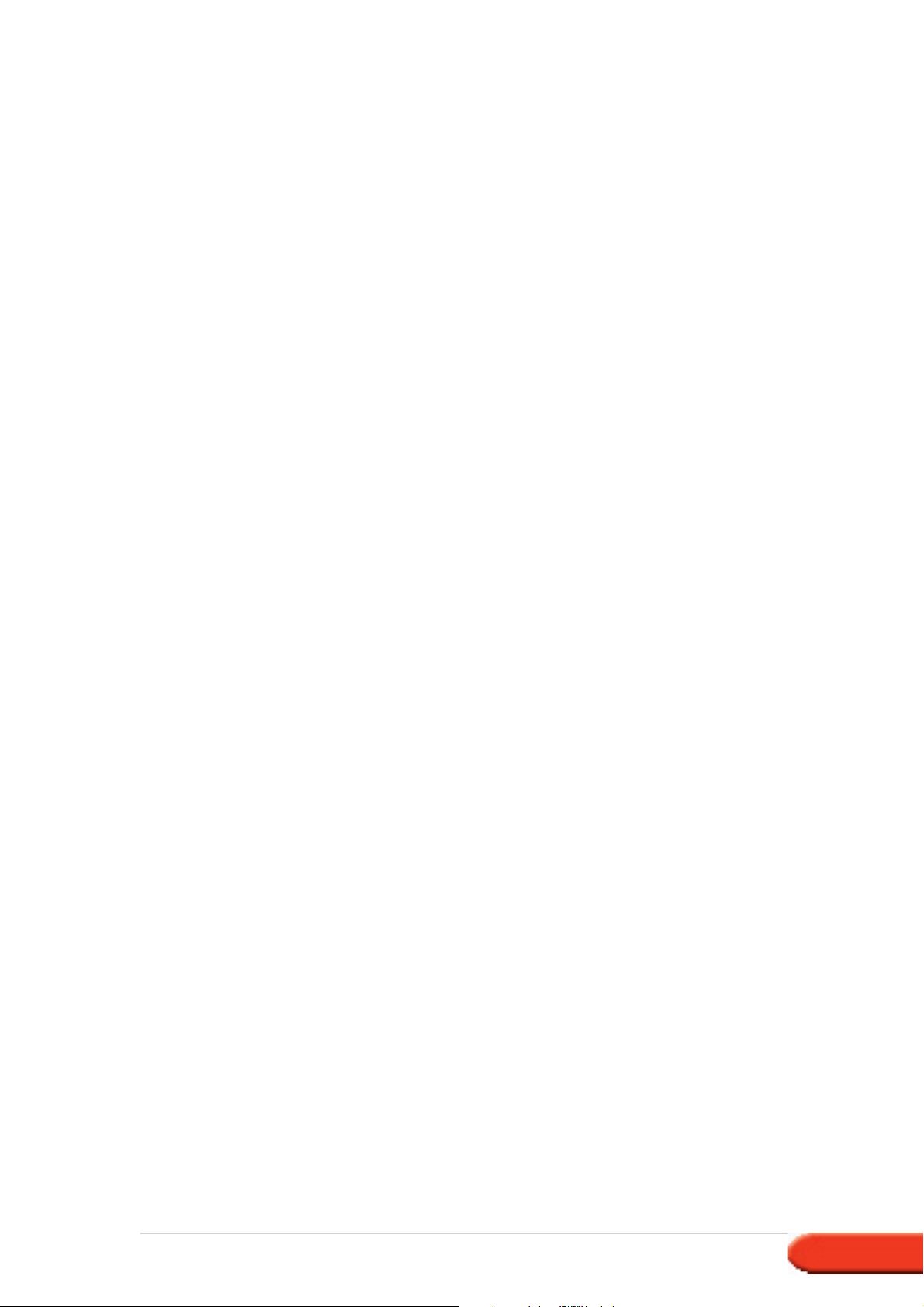
Güvenlik Bilgileri
Elektriksel Güvenlik
• Sisteme cihazlar›n ba¤lanmas› ve sökülmesi s›ras›nda, sinyal
kablolar› ba¤lanmadan önce cihazlara ait güç kablolar›n›n sökülmüfl
oldu¤undan emin olun. Mümkünse, bir cihaz ba¤lamadan önce
mevcut sistemdeki tüm güç kablolar›n› sökün.
• Güç kayna¤›n›z›n bölgenizde kullan›lan voltaja göre ayarland›¤›ndan
emin olun. Kulland›¤›n›z prizin voltaj›ndan emin de¤ilseniz, yerel
elektrik flirketine baflvurun.
• Güç kayna¤› ar›zal›ysa, kendiniz onarmaya kalk›flmay›n. Yetkili bir
servis teknisyeni ya da sat›c›n›zla temasa geçin.
Güvenli iflletim
• Cihazlar› anakarta ba¤lamadan önce, paketle birlikte gelen tüm el
kitaplar›n› dikkatlice okuyun.
• Ürünü kullanmadan önce tüm kablolar›n dikkatli bir flekilde
ba¤land›¤›ndan ve hasarl› olmad›klar›ndan emin olun. Bir hasar
oldu¤unu fark ederseniz, hemen sat›c›n›zla temasa geçin.
• K›sa devreye neden olmamak için, ataç, vida ve z›mbalar›, ba¤lant›
elemanlar›ndan, soketlerden, devrelerden ve kart yuvalar›ndan uzak
tutun.
• Toz, nem ve afl›r› s›caktan kaç›n›n. Ürünü ›slanabilece¤i bir yere
yerlefltirmeyin.
• Ürünü düzgün bir yüzey üzerine yerlefltirin.
• Ürün ile ilgili teknik sorunlarla karfl›lafl›rsan›z, yetkili bir servis
teknisyenine ya da sat›c›n›za baflvurun.
Macrovision Corporation Ürün Duyurusu
Bu ürün Macrovision Corporation ve di¤er hak sahipleri taraf›ndan elde
tutulan belirli A.B.D patentleri ve di¤er düflünsel mülkiyet haklar›
taraf›ndan korunan, telif hakk› koruma teknolojisini kapsamaktad›r. Bu
telifli koruma teknolojisi Macrovision Corporation’›n izniyle
kullan›lmal›d›r; sadece evlerde ve s›n›rl› olarak kullan›m›na Macrovision
Corporation taraf›ndan izin verilmifltir. Geriye do¤ru mühendislik ve
cihaz›n sökülmesi yasakt›r.
vv
v
vv
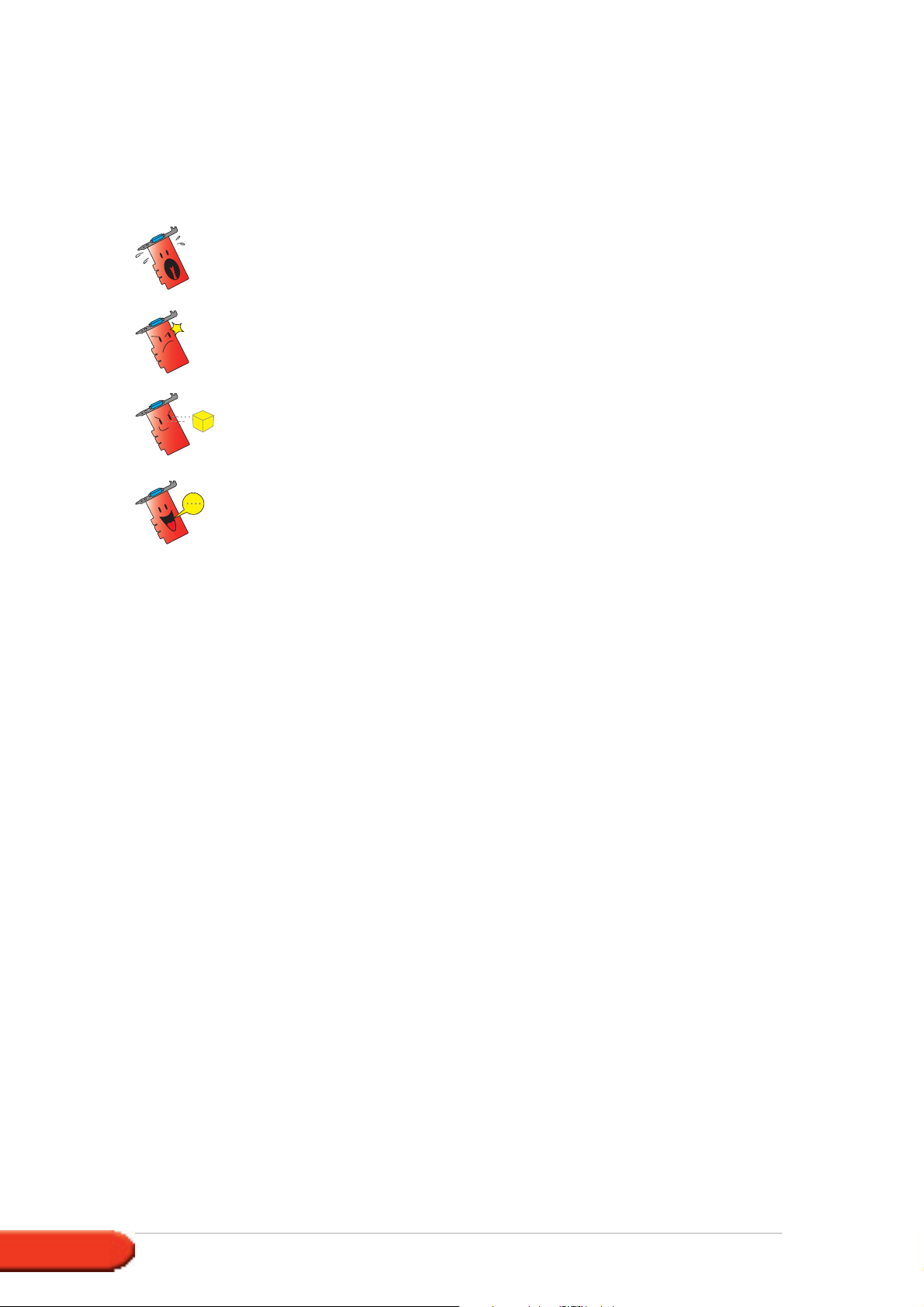
Bu Rehber Hakk›nda
Bu rehberde kullan›lan iflaretler
‹fllemlerin uygun bir flekilde gerçeklefltirilmesi için, bu rehberde kullan›lan
afla¤›daki sembollere dikkat edin.
UYARI: Bir ifli yapmaya çal›fl›rken yaralanman›z› önleyecek
bilgiler.
D‹KKAT: Bir ifli yapmaya çal›fl›rken bileflenlere zarar
vermenizi önleyecek bilgiler.
ÖNEML‹: Bir ifli tamamlamak için izlemeniz GEREKL‹ olan
talimatlar.
NOT: Bir iflin tamamlanmas›na yard›mc› olacak ipuçlar› ve ek
bilgiler.
Daha fazla bilgi nerede bulunur?
Ek bilgiler ve ürün ve yaz›l›m güncellemeleri için afla¤›daki kaynaklara
baflvurunuz.
1. ASUS Web Siteleri
Dünya çap›nda ASUS Web Siteleri, ASUS donan›m ve yaz›l›m ürünleri
hakk›nda güncel bilgileri sunmaktad›r. ASUS web siteleri, bu el
kitab›n›n ön kapa¤›n›n iç k›sm›nda yer alan ASUS ‹letiflim Bilgileri
içerisinde listelenmifltir.
2. ‹ste¤e Ba¤l› Belgeler
Ürün paketinizde, garanti ilanlar› gibi sat›c›n›z taraf›ndan ilave
edilebilecek iste¤e ba¤l› belgeler bulunabilir. Bu belgeler standart
paketin parças› de¤ildir.
vivi
vi
vivi
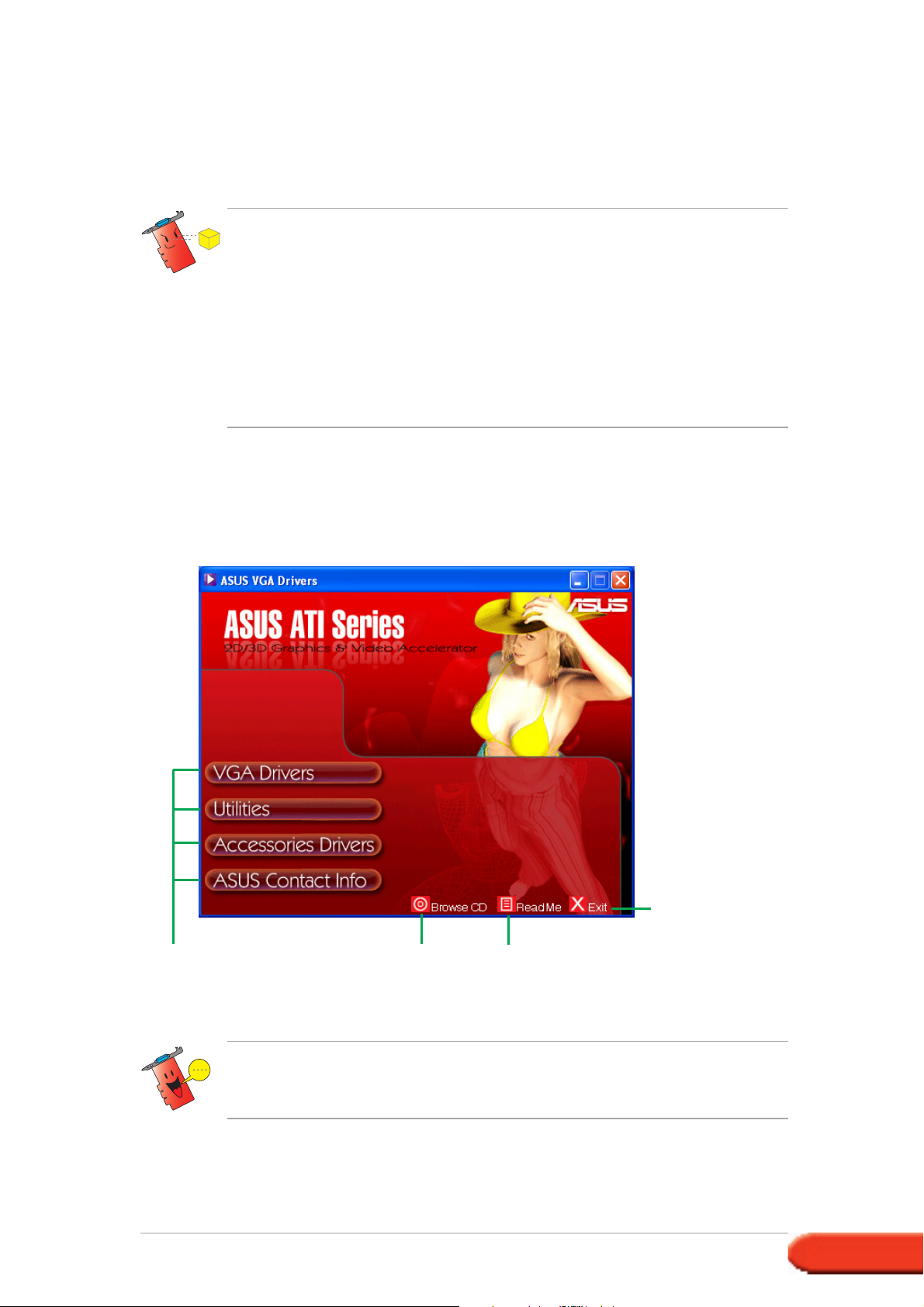
1. Destek CD bilgileri
VGA kart› ile birlikte verilen Destek CDsi görüntü özelliklerini gelifltiren faydal›
yaz›l›m ve baz› program sürücüleri içermektedir.
• Bu k›lavuzda gösterilen ekran ile ekran›n›zda gösterilen ekran tam
olarak eflleflmeyebilir.
• Destek CD'sinde bulunan baz› sürücü ve program kalemleri sadece
baz› özel ASUS VGA kart modelleri için geçerlidir.
• Sürücüleri ve programlar› kurmak için yönetici haklar›n›z›n bulunmas›
gerekmektedir. Ayr›nt›lar için Windows® 2000/XP belgelerine bak›n›z.
• Destek CD'sinin içeri¤i haber verilmeden de¤ifltirilebilir. Güncellemeler
için ASUS web sitesini (www.asus.com) ziyaret ediniz.
Destek CD'sine bafllamak için yapman›z gereken sadece CD'yi CD-ROM sürüsüne
yerlefltirmektir. Bilgisayar›n›zda AutoRun etkinlefltirilmifl ise Destek CD'si 2D/3D
Grafik ve Görüntü H›zland›r›c›y› otomatik olarak ana menüde gösterir.
Di¤er kurulum menülerini
açmak için menü ö¤esine
t›klay›n
E¤er bilgisayar›n›zda autorun ETK‹NLEfiT‹R‹LMEM‹fi ise, SETUP.EXE
dosyas›n› bulmak için destek CD'sinin içeri¤ine göz at›n. Destek CD'si
kurulum program›n› çal›flt›rmak için SETUP.EXE dosyas›na çift t›klay›n.
Yaz›l›m kurulum k›lavuzu
CD bilgilerini
görüntülemek
için t›klay›n
Readme dosyas›n›
görüntülemek için
t›klay›n
Uygulamadan
ç›kmak için t›klay›n
11
1
11
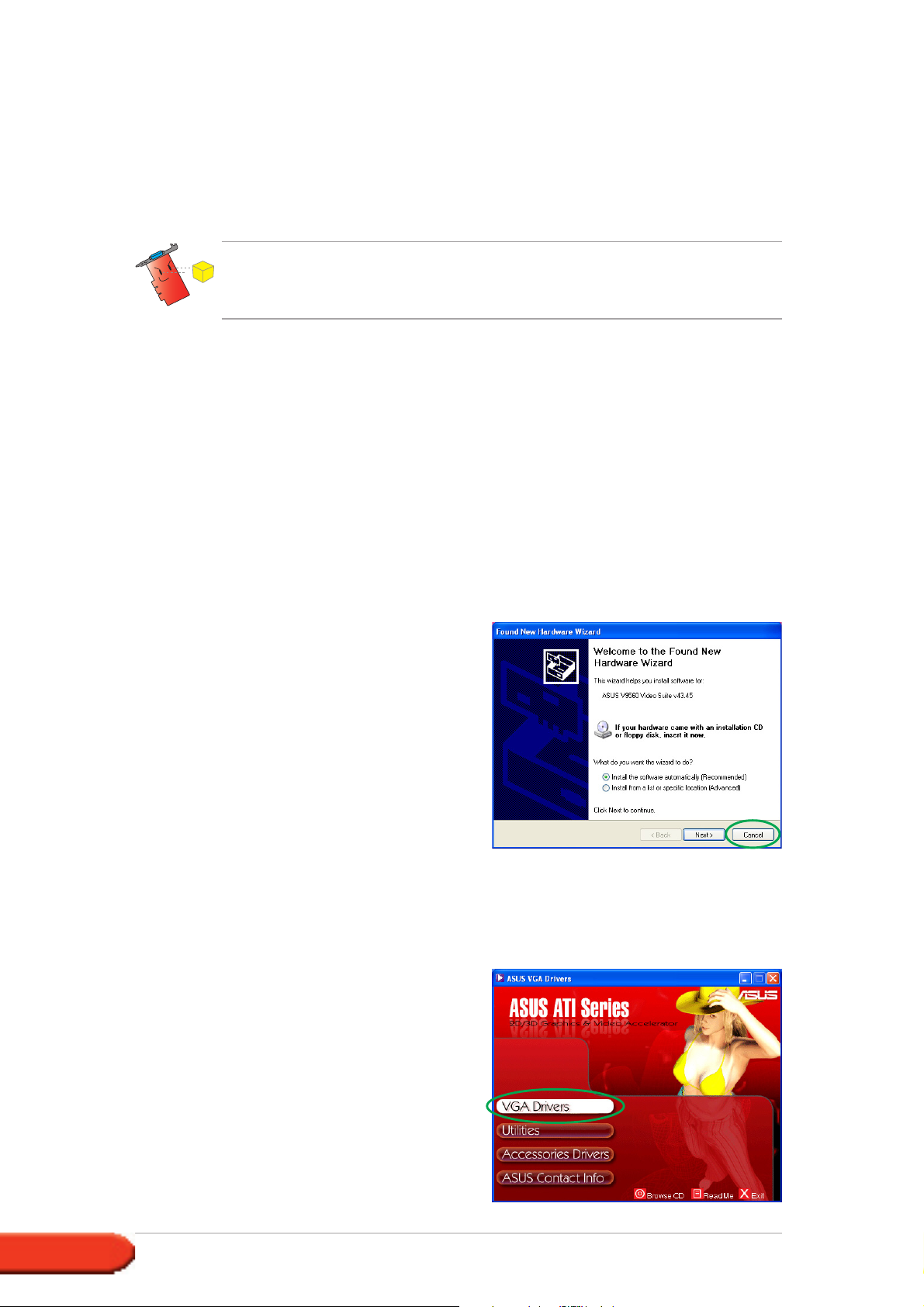
2. VGA sürücüleri
Bir VGA sürücüsü ayg›t›n iflletim sisteminizde çal›flmas› için olan bir yaz›l›m
program›d›r. Bu bölümde tavsiye edilen herhangi bir grafik kart›n› kullanarak
grafik kart›n›z›n ekran sürücüsünü kurabilir, güncelleyebilir veya kald›rabilirsiniz.
Eski bir grafik kart›n› yeni bir ASUS grafik kart› ile de¤ifltiriyorsan›z, eski
ekran sürücüsünü sisteminizden kald›rd›¤›n›zdan emin olun. Ayr›nt›lar için
"2.3 Ekran sürücülerinin kald›r›lmas›" bölümüne bak›n›z.
Grafik kart›n›z› fiziksel olarak monte ettikten sonra, VGA sürücünüzü kurmak
için bu bölümde belirtilen herhangi bir tavsiye edilebilir yöntemi kullan›n.
2.1 Sürücü kurulumu
VGA sürücüsünü kurmak için:
1. Yöntem: Tipik kurulum
Tipik kurulum yöntemi en genel seçenekleri kurar. Birçok kullan›c›ya bu
yöntemi tavsiye ederiz.
1. Yeni Donan›m Sihirbaz› Buldu
diyalog kutusunda W'ndows
masa üstüne girmek için ‹ptal'e
t›klay›n.
2. CD-ROM sürücünüze destek
CD'sini yerlefltirin.
3. E¤er autorun etkinlefltirilmifl ise
2D/3D Grafik ve Görüntü
H›zland›r›c› otomatik olarak
görünür.
E¤er autorun devre d›fl›
b›rak›l›rsa, destek CD'nizin kök
dizininden Setup.exe program›n›
çal›flt›r›n.
4. 2D/3D Grafik ve Görüntü
H›zland›r›c› ana menüsünden,
VGA Sürücülerine t›klay›n.
Program›n ayar sürecinde size
yard›mc› olacak olan Ayar
Kurulum Sihirbaz›n› haz›rlar.
22
2
22
ASUS ATI serisi grafik kart›
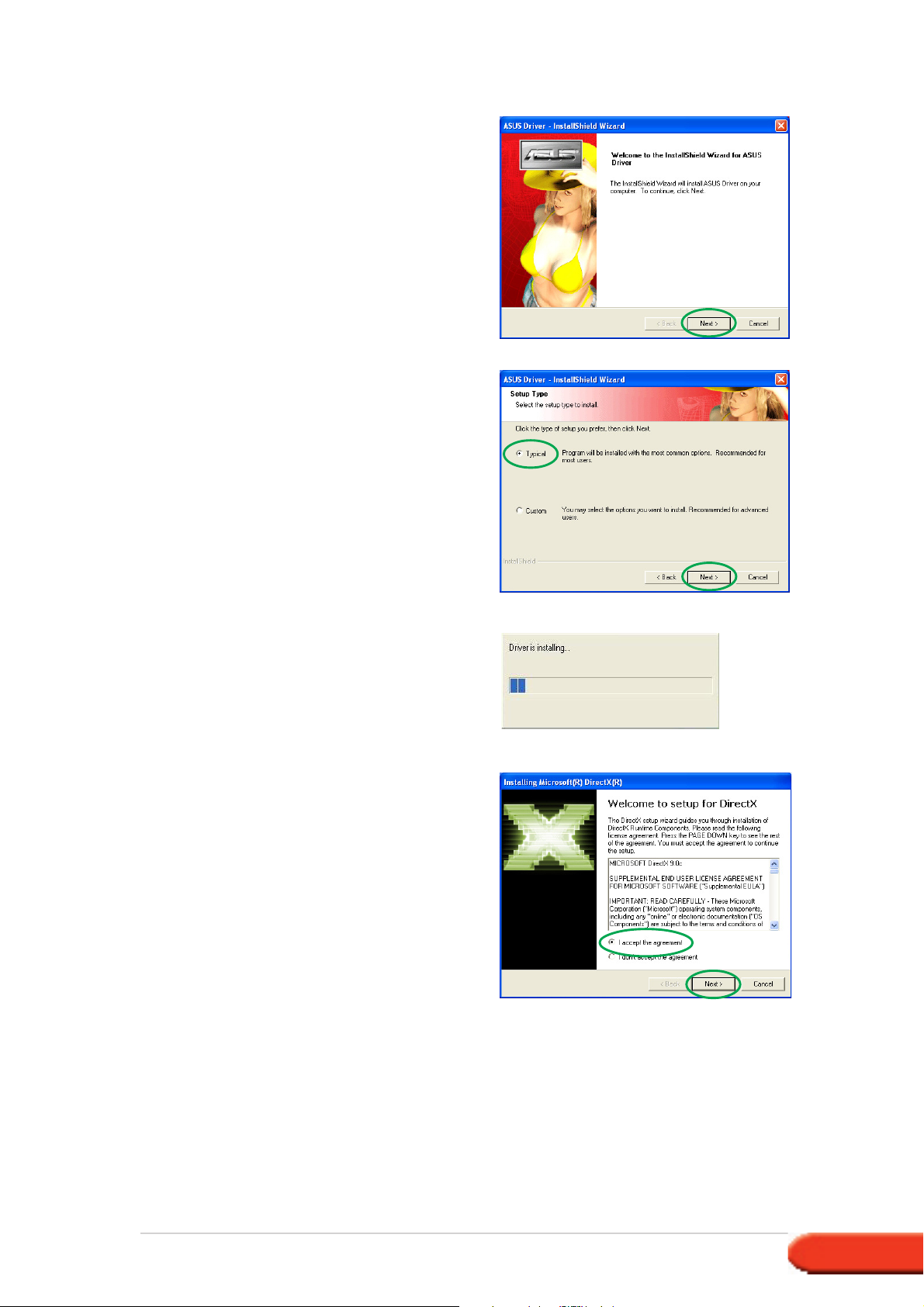
5. Kurulum Sihirbaz› hofl geldiniz
ekran›nda ‹leri dü¤mesine
t›klay›n.
6. Tipik'› seçin ve ard›ndan ‹leri'ye
t›klay›n. Sihirbaz gerekli dosyalar›
bilgisayar›n›za kopyalar.
Ekran›n alt sa¤ köflesinde yer alan
süreç çubu¤u sürücü kurulum
sürecinin durumunu gösterir.
7. Asagidaki ekran Microsoft
®
DirectX™ kurulumunu gösterir.
Anlaflmay› kabul ediyorum'u
seçin ve ‹leri'ye t›klay›n.
Yaz›l›m kurulum k›lavuzu
33
3
33
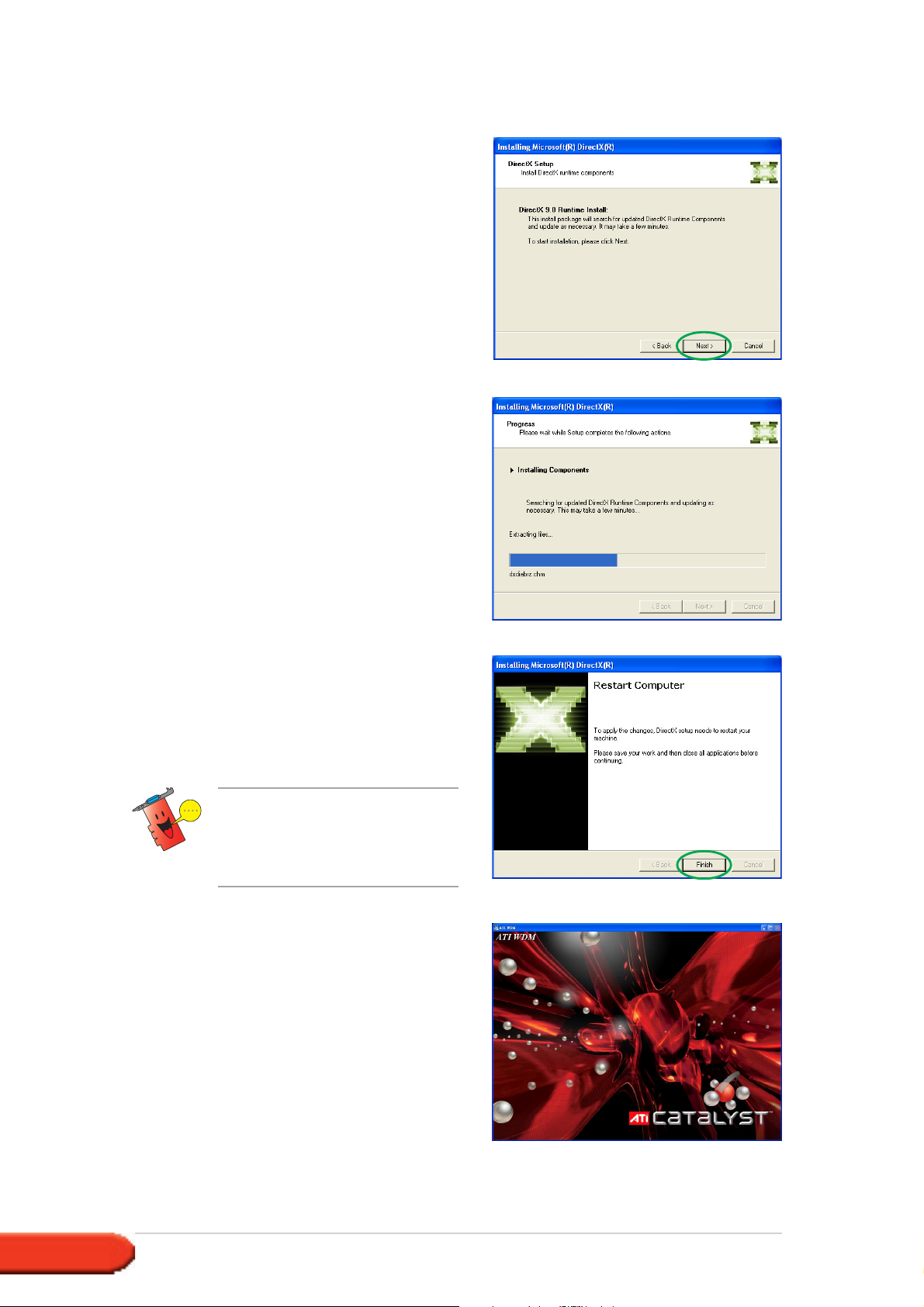
8. Devam etmek için ‹leri'ye veya bir
önceki ekrana dönmek için
Geri'ye veya kurulumu
sonland›rmak için ‹ptal'e t›klay›n.
Microsoft® DirectX™ kurulumu
bileflenleri kurar.
9. Microsoft® DirectX™ kurulumu
de¤iflikliklerin uygulanmas›
amac›yla bilgisayar› yeniden
bafllatmak için size uyar›r verir.
Bitti'ye t›klay›n.
ASUS VGA kurulum program›
tüm bileflenler bilgisayar›n›za
kurulduktan sonra bilgisayar›n›z›
yeniden bafllatacakt›r.
Afla¤›daki ekran Windows Ekran
Modeli (WDM) için sürücülerin
kurulum sürecini göstermektedir.
44
4
44
ASUS ATI serisi grafik kart›
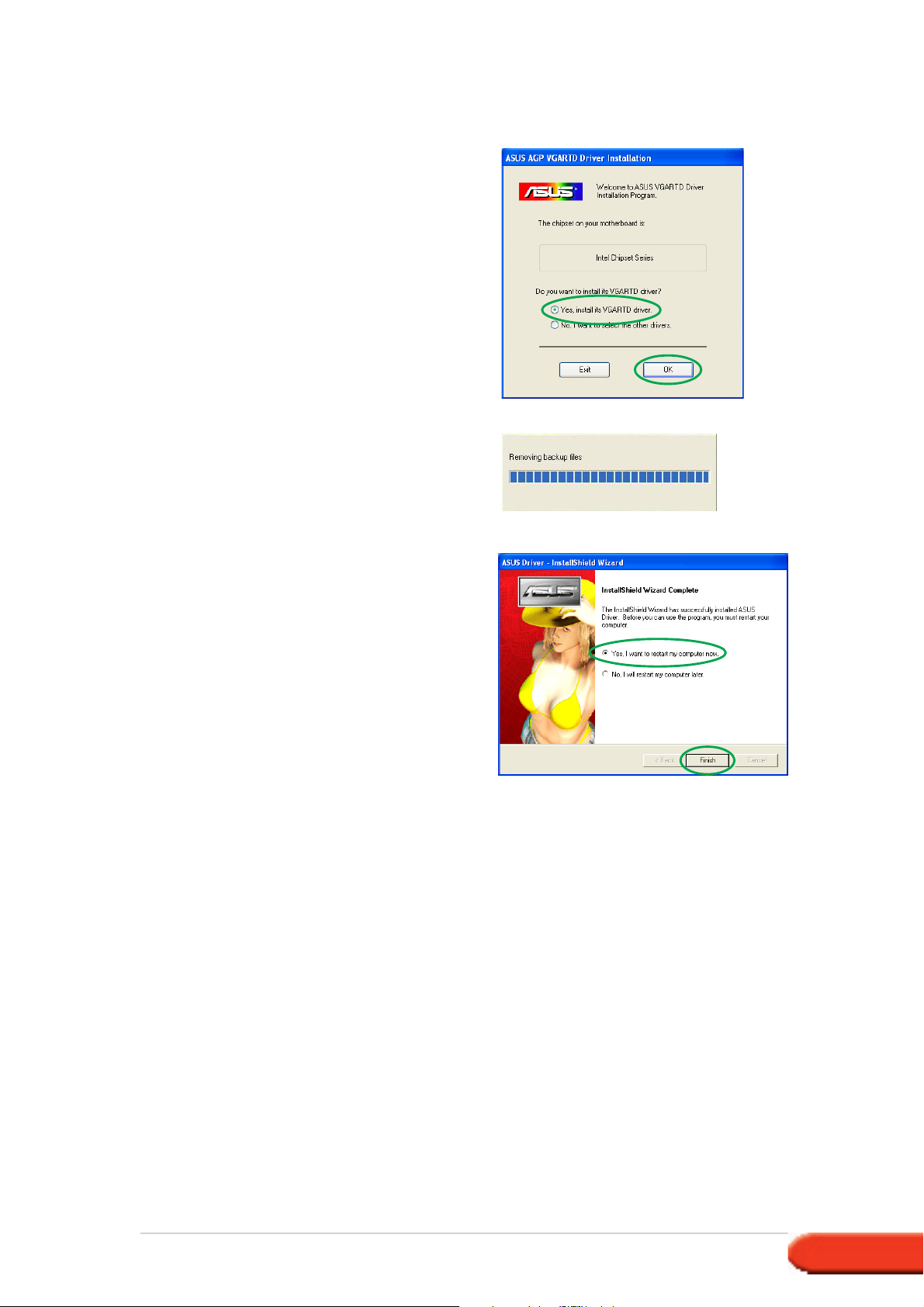
10. ASUS VGARTD sürücüsü
kurulum ekran›ndan Evet,
VGARTD sürücüsünü kur'u seçin
ve ard›ndan Tamam'a t›klay›n.
11. Ana kart›n›zda bulunan yonga
setleri için uygun VGARTD
sürücüsünü kurmak amac›yla
sonraki ekranda verilen talimatlar›
yerine getirin.
Kurulum sürecinde son görev,
durum çubu¤unda
gösterilmektedir.
12. Kurulum tamamland›ktan sonra,
Evet, Bilgisayar›m› flimdi yeniden
bafllatmak istiyorum'u seçin ve
ard›ndan Bitti'ye t›klay›n.
Yaz›l›m kurulum k›lavuzu
55
5
55
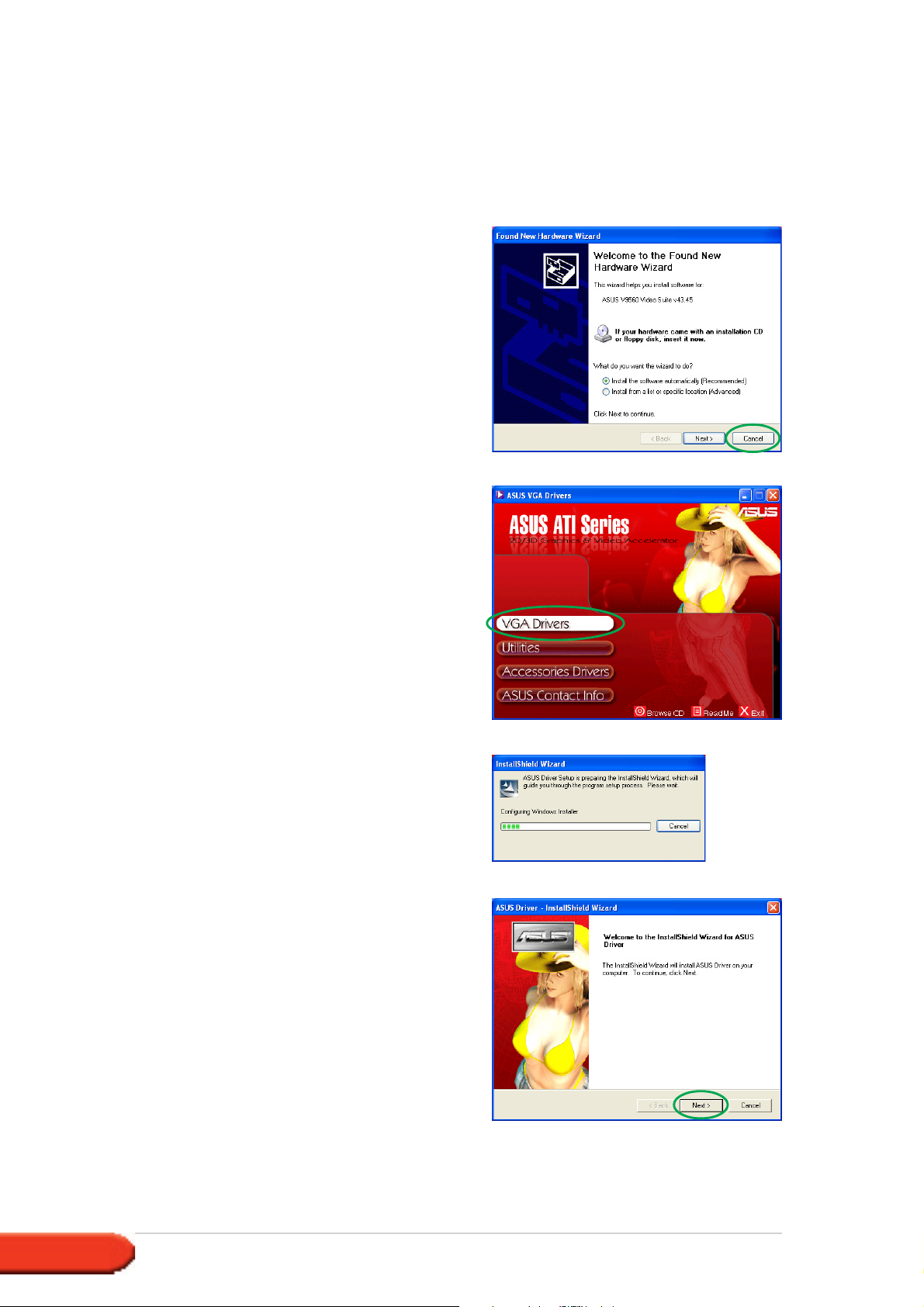
2. Yöntem: Özel kurulum
Özel kurlum yöntemi kurmak istedi¤iniz bileflenleri seçmenize olanak
sa¤lamaktad›r. ‹leri düzeydeki kullan›c›lar›n bu yöntemi kullanmas›n› öneririz.
1. Yeni Donan›m Sihirbaz› Buldu
diyalog kutusundan Windows
masa üstüne girmek için ‹ptal'e
t›klay›n.
2. Destek CD'sini CD-ROM
sürücüsüne yerlefltirin.
3. E¤er autorun etkinlefltirilmiflse
2D/3D Grafik ve Görüntü
H›zland›r›c›s› otomatik olarak
görünecektir.
E¤er autorun devre d›fl› b›rak›lm›fla,
destek CD'nizin kök dizininden
Setup.exe program›n› çal›flt›r›n.
4. 2D/3D Grafik ve Görüntü
H›zland›r›c› ana menüsünden
VGA Sürücüleri'ne t›klay›n.
Program›n ayar sürecinde size
yard›mc› olacak olan Ayar
Kurulum Sihirbaz›n› haz›rlar.
5. Kurulum Sihirbaz› hofl geldiniz
ekran›nda ‹leri dü¤mesine
t›klay›n.
66
6
66
ASUS ATI serisi grafik kart›
